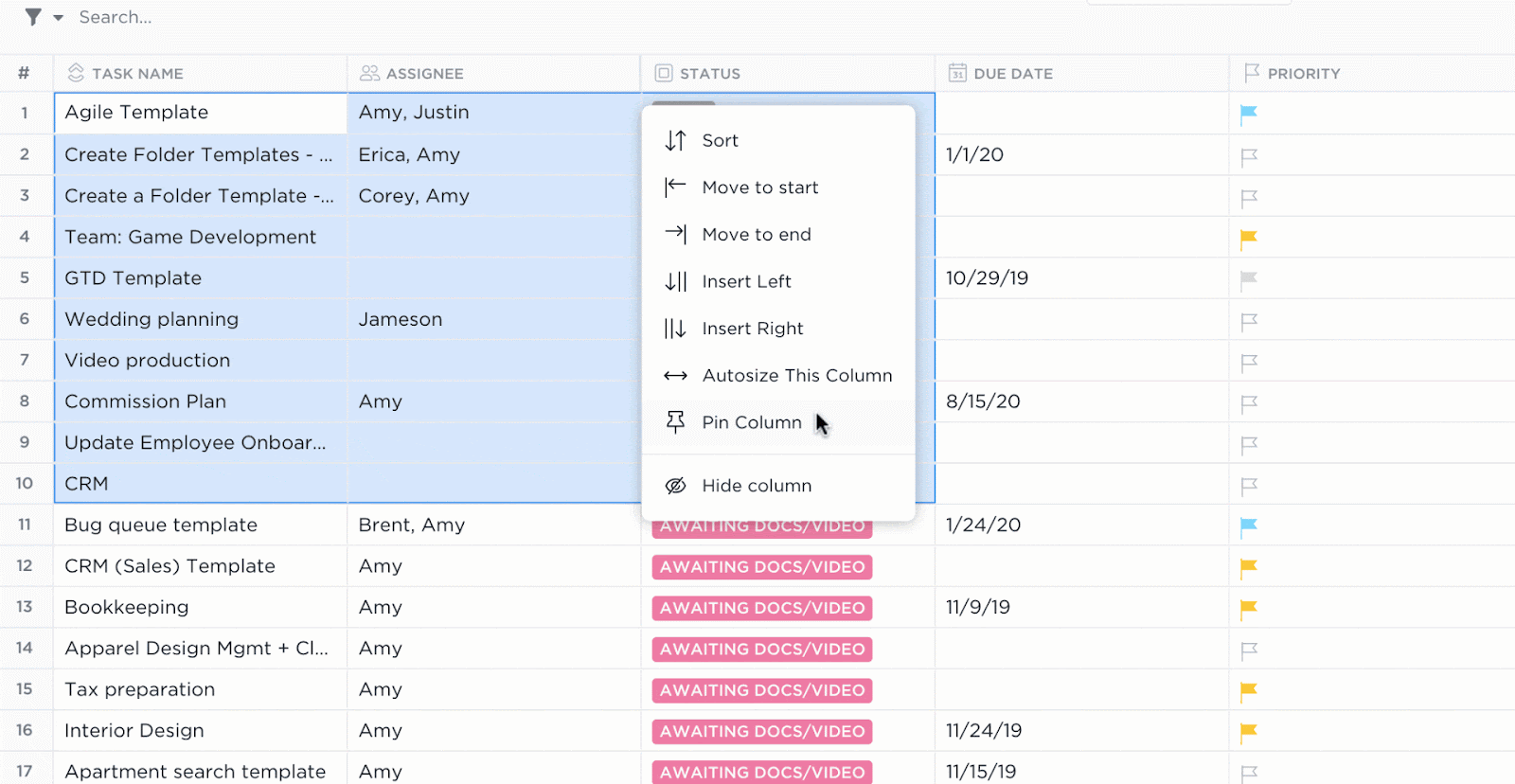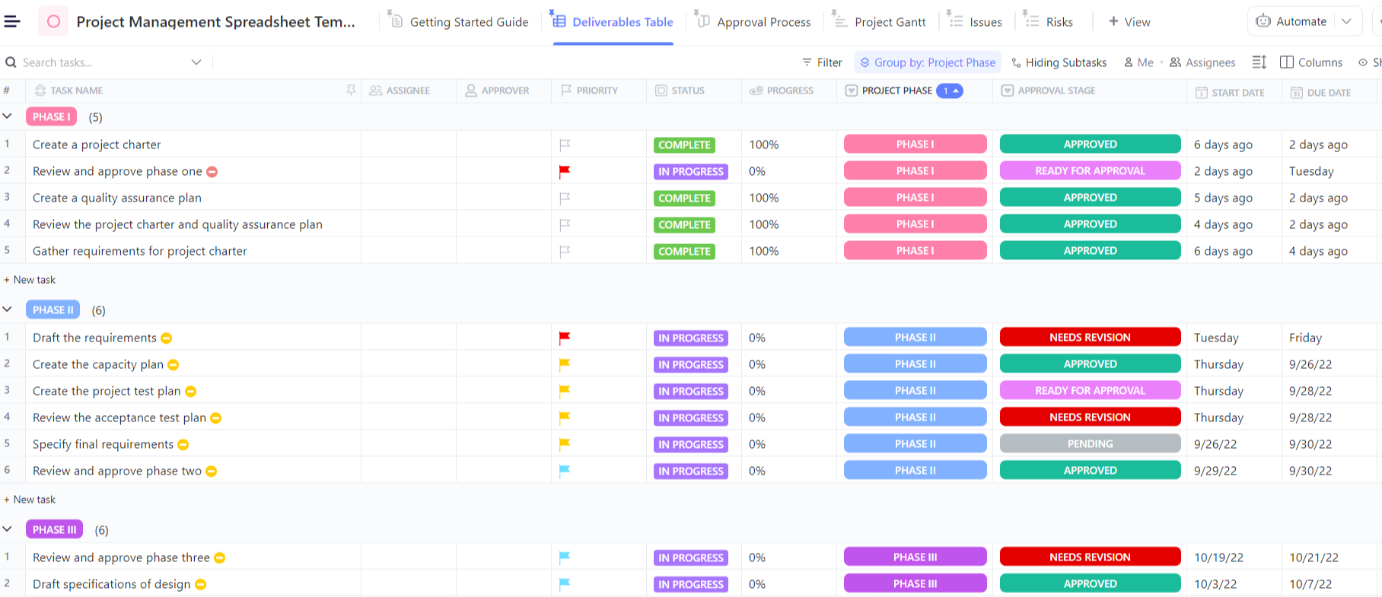Un'area di lavoro non strutturata su Notion può trasformarsi rapidamente in un labirinto di pagine e blocchi.
Le note importanti potrebbero finire sepolte o perdersi in un buco nero digitale, rendendo difficile rimanere organizzati.
Tuttavia, la creazione di un database Notion può portare ordine in questo caos, facendo risparmiare tempo. È possibile strutturare, filtrare e collegare le informazioni, monitorando le scadenze, gestendo i progetti o pianificando i contenuti.
In questa guida abbiamo esplorato come creare un database in Notion. È ora di lavorare con informazioni strutturate e formattate in modo personalizzabile!
⏰ Riepilogo/riassunto di 60 secondi
- Un database Notion memorizza, organizza e gestisce dati strutturati all'interno di Notion in una tabella o elenco flessibile e personalizzabile
- In un database Notion, è possibile filtrare i dati utilizzando tipi di proprietà personalizzate come testo, date e caselle di controllo
- È possibile collegare database correlati con relazioni ed eseguire il rollup per le connessioni dati
- Gli utenti possono visualizzare i dati in diverse visualizzazioni (Tabella, Bacheca, Galleria, Calendario) e automatizzare i flussi di lavoro con modelli e filtri di database
- Tuttavia, Notion non dispone di funzionalità/funzioni avanzate di automazione, che richiedono aggiornamenti manuali per molti flussi di lavoro
- I database di grandi dimensioni possono rallentare, influendo sui tempi di caricamento e sulla reattività
- ClickUp eccelle nel project management e nella gestione delle attività grazie ad automazioni, monitoraggio del tempo e reportistica
- ClickUp Vista Tabella consente modifiche in blocco, campi personalizzati e opzioni di filtro per gestire database e attività
Che cos'è un database Notion?
Un database Notion consente di archiviare e organizzare le informazioni in modo strutturato e personalizzabile. A differenza dei fogli di calcolo statici o delle note sparse, i blocchi del database in Notion consentono di ordinare, filtrare e collegare i dati in più visualizzazioni. Pensa: tabelle, bacheche, calendari ed elenchi in un unico spazio.
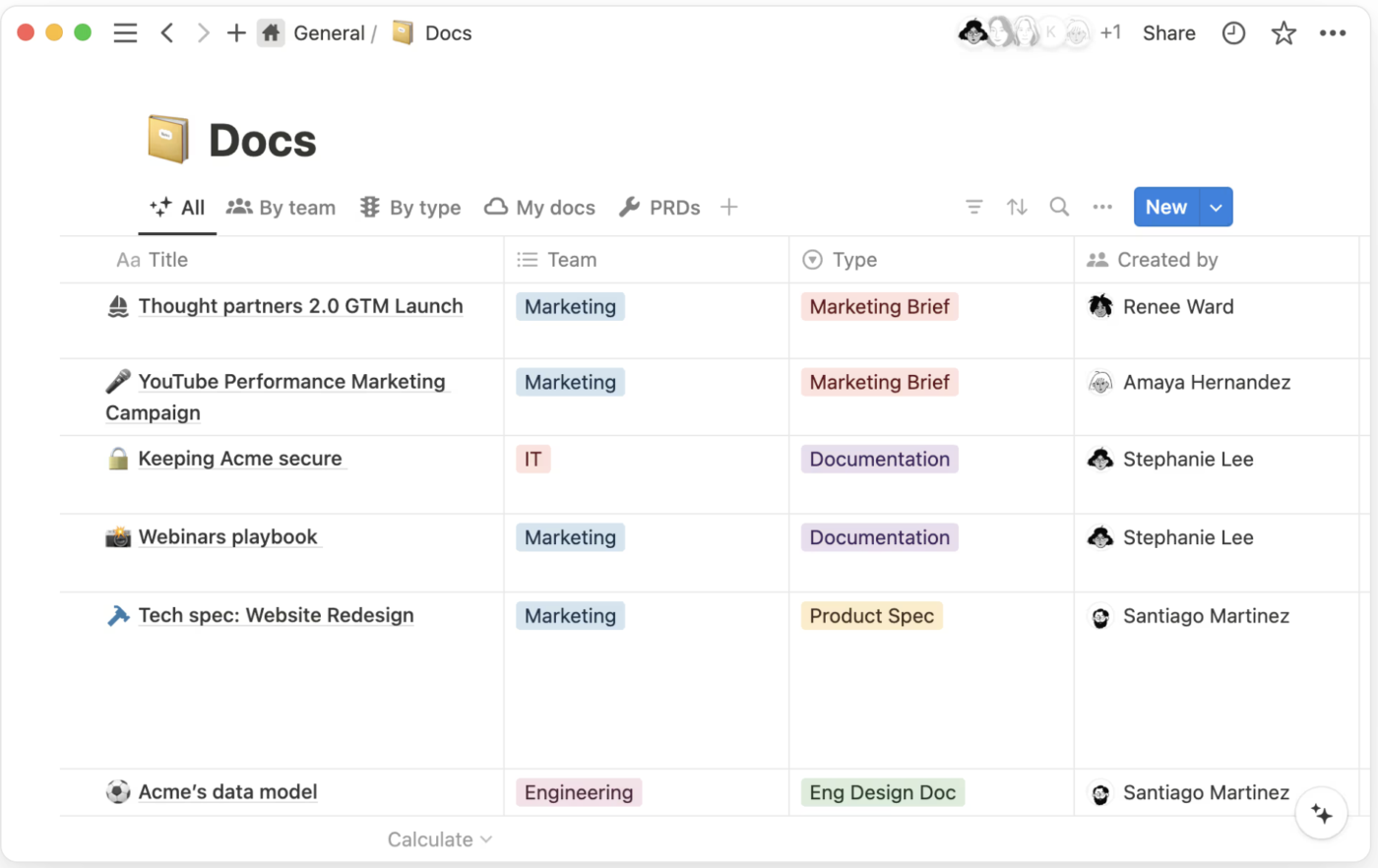
Ogni database Notion contiene voci (righe) con proprietà (colonne) che definiscono dettagli come testo, date, tag o caselle di controllo. Possono essere collegati ad altri database per l'organizzazione e l'automazione del flusso di lavoro.
Ad esempio, il database Notion può monitorare attività, scadenze, assegnatari e stati con diversi layout di visualizzazione durante il project management. Questo ti aiuta a visualizzare lo stato di avanzamento a colpo d'occhio.
Vantaggi dell'utilizzo di un database Notion
Per gli utenti esperti di Notion, i database consentono di usufruire di un nuovo livello di produttività e personalizzazione. Con Notion è possibile:
- Costruisci flussi di lavoro e sistemi personalizzati, adattandoti a esigenze uniche al di là dei modelli di database standard ✅
- Automazioni di processi complessi utilizzando formule, relazioni ed eseguendo il rollup, gestendo attività ripetitive e risparmiando tempo ✅
- Visualizza i dati in più formati (Tabelle, Bacheche, Calendari, Sequenze), ottenendo informazioni utili da diverse prospettive ✅
- Stabilisci sistemi interconnessi attraverso relazioni e database collegati, costruendo un ecosistema informativo dinamico ✅
- Perfeziona i dati con filtri e ordinamenti avanzati, garantendo un rapido accesso alle informazioni critiche all'interno di grandi set di dati ✅
📮ClickUp Insight: Il 30% degli intervistati si affida a strumenti di IA per la ricerca e la raccolta di informazioni. Ma esiste un'IA che ti aiuta a trovare quel file perso al lavoro o quell'importante thread di Slack che hai dimenticato di salvare?
Sì! La ricerca connessa basata su IA di ClickUp può cercare istantaneamente in tutti i contenuti dell'area di lavoro, comprese le app di terze parti integrate, estraendo informazioni, risorse e risposte. Risparmia fino a 5 ore a settimana con la ricerca connessa di ClickUp!
Tipi di visualizzazione del database Notion
I database di Notion lavorano in modo fluido: possono essere visualizzati in diversi formati per diversi tipi di dati, a seconda di come si desidera visualizzare le informazioni.
Ecco un pratico elenco:
- Database in linea: Incorporato in una pagina Notion esistente
- database a pagina intera: *Crea un database autonomo e nuovo
- Vista Tabella: presenta un layout a tabella simile a un foglio di calcolo per dati strutturati e monitoraggio dettagliato
- Vista Bacheca (Kanban): Presenta una bacheca in stile Kanban con funzione drag-and-drop, ideale per il project management di Notion
- Vista Elenco: organizza le note o le cose da fare in un semplice elenco lineare
- Visualizza calendario: visualizza le voci del database per data per pianificare e programmare gli eventi
- Visualizza galleria: Mostra le voci come schede visive, utili per portfolio o librerie di contenuti
- Visualizzazione Sequenza: monitoraggio dello stato del progetto e delle sequenze in un layout in stile grafico Gantt
💡Suggerimento: nella parte superiore del database, puoi passare da una visualizzazione all'altra facendo clic sulle singole schede o aggiungere una visualizzazione facendo clic su "+ Visualizza"
Guida passo passo alla creazione di un database in Notion
La creazione di un database Notion è il primo passo per gestire i dati sulla piattaforma. Ecco una procedura dettagliata per la creazione di database Notion:
Passaggio 1: aprire una nuova pagina in Notion
Notion lavora sulle pagine, così come i database. Ogni nuova pagina equivale a un nuovo elemento aggiunto allo stesso database. È possibile creare pagine per progetti specifici, attività o esigenze di gestione dei dati.
- Vai su Notion e crea una nuova pagina facendo clic sul simbolo "+" o sul pulsante blu "nuovo" nella barra laterale
- Puoi anche premere Ctrl + N (Windows) o Cmd + N (Mac)
- Assegna un titolo chiaro al tuo nuovo database
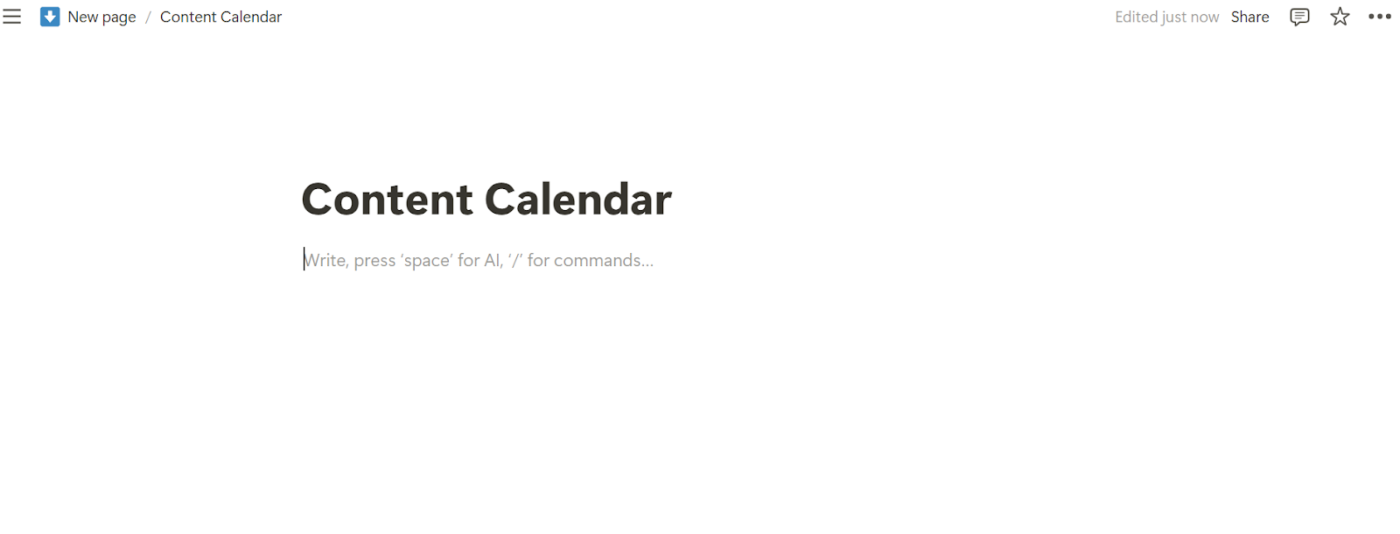
📌 Puoi anche digitare comandi come /vista Tabella, /vista Bacheca, /vista Galleria, ecc. per creare un database con il tuo layout preferito
Passaggio 2: inserire un database
Notion offre diversi formati di database per adattarsi a varie origini e tipi di dati. È possibile scegliere una struttura, come tabelle, bacheche Kanban o calendari, che meglio si adatta al flusso di lavoro.
- Digita /database e seleziona il formato/visualizzazione del database che desideri
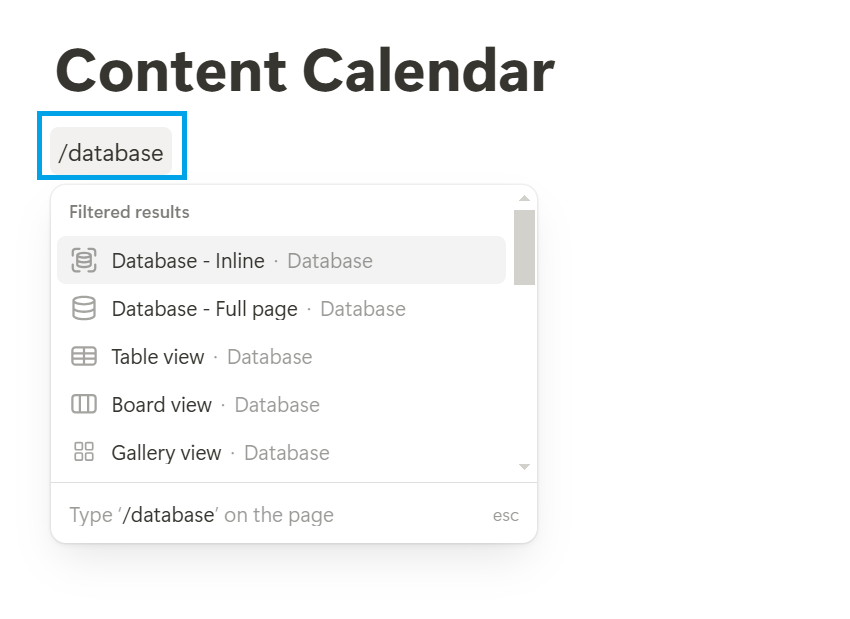
📌 Se non sei sicuro di quale tipo scegliere, inizia con un database in linea. Ti consente di creare all'interno di un flusso di lavoro esistente e di convertirlo successivamente in un database a pagina intera per uno spazio dedicato!
Mentre creiamo un calendario dei contenuti, utilizziamo il formato Tabella per inserire i dati in modo strutturato.
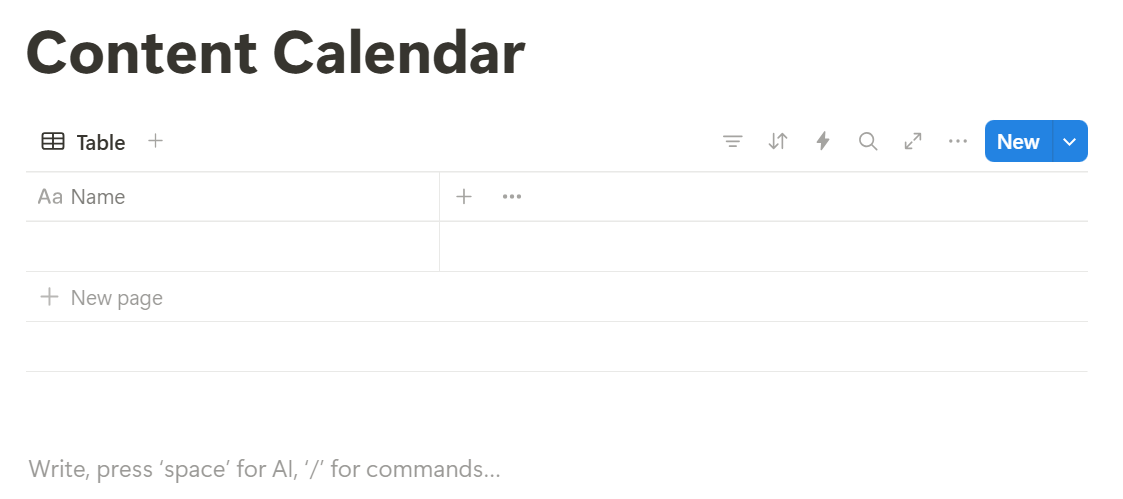
📌 Ogni elemento nel database è una riga, una pagina esistente a sé stante. È possibile aprire qualsiasi voce del database per accedere a una pagina completa con più contenuti.
Da fare per creare un database collegato:
- Utilizza il comando /database collegato se l'origine dati esistente è un altro database all'interno dell'area di lavoro Notion
- Importa i dati direttamente in un database Notion se i tuoi dati sono in formato CSV
- Utilizza l'API di Notion se hai bisogno di connetterti a un'origine dati che non può essere importata facilmente
Passaggio 3: personalizzare le proprietà del database
Aggiungere proprietà contenenti informazioni specifiche su ogni voce (ad esempio, nome dell'attività, data di scadenza, stato). Sono come le colonne di un foglio di calcolo. È possibile aggiungerle, nasconderle e personalizzarle.
- Fare clic sul segno "+" accanto alla colonna predefinita per aggiungere nuove proprietà
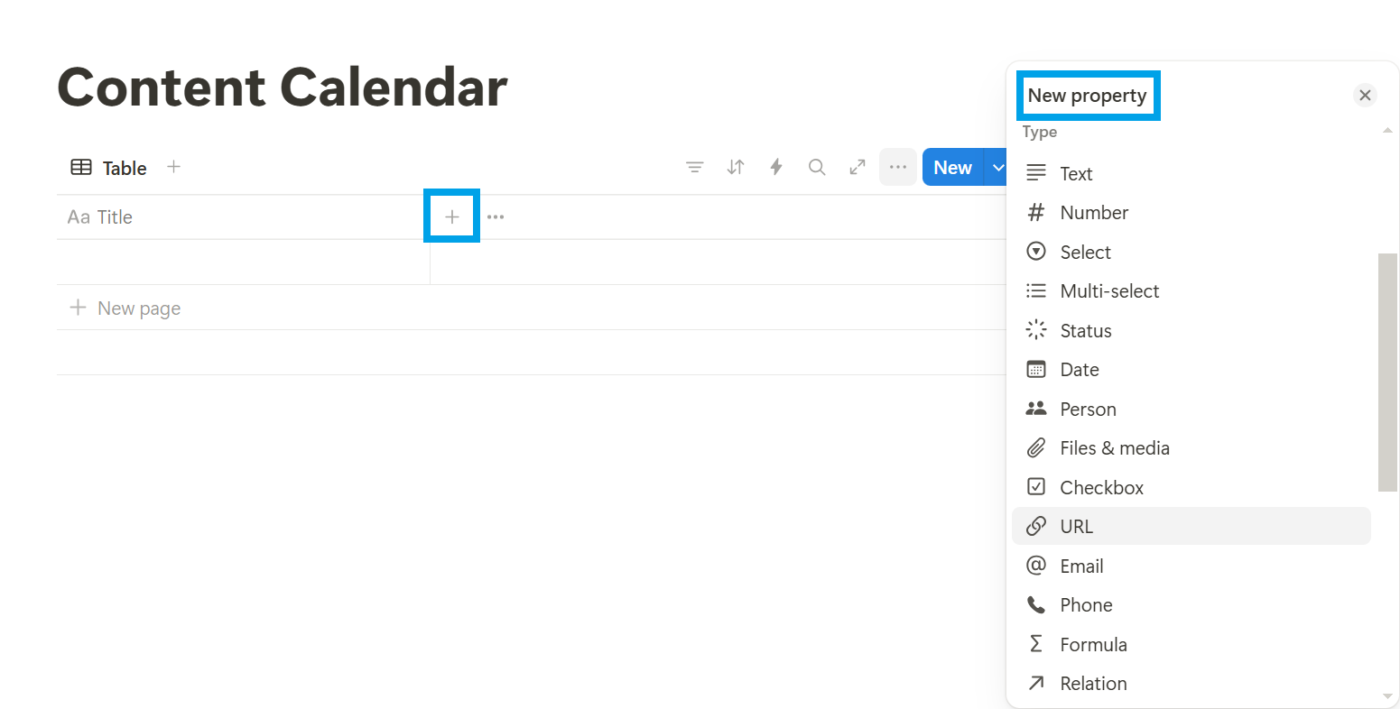
📌 Il campo "nome" in Notion è obbligatorio. Puoi rinominarlo come abbiamo fatto noi in "titolo", ma appare per impostazione predefinita.
Un utente di Reddit lo definisce uno dei contro di Notion, dicendo:
Per me è quel fastidioso campo obbligatorio del nome. È la mia più grande frustrazione. "
Per me è quel fastidioso campo obbligatorio del nome. È la mia più grande frustrazione. "
Passaggio 4: iniziare ad aggiungere informazioni al database
L'aggiunta di voci (o righe) consente di memorizzare elementi rilevanti del database, come date importanti, attività, formattare in modo diverso, ecc.
- Recarsi in un campo e iniziare a inserire manualmente i dati rilevanti
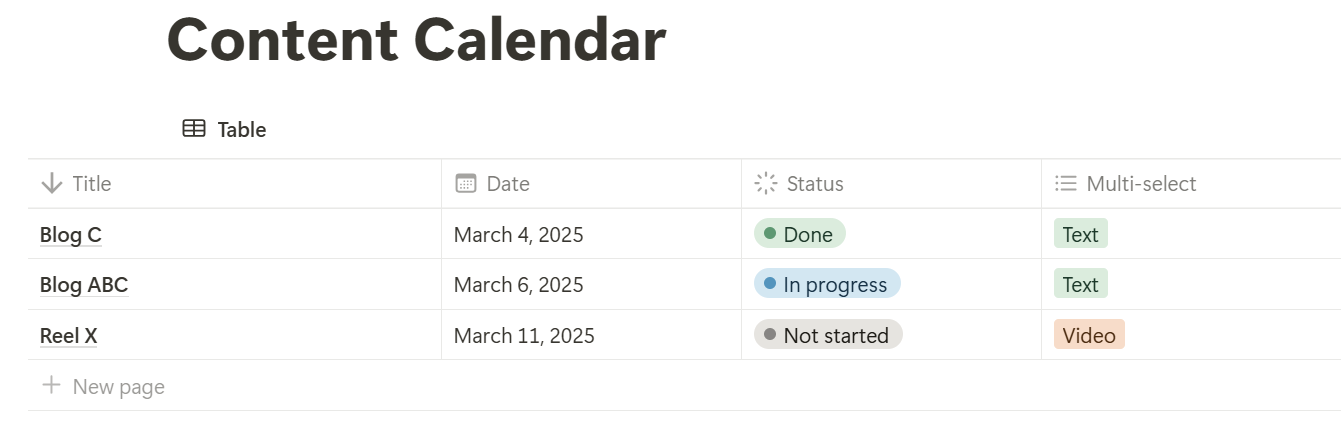
📌 Creare proprietà come "Data" o "Stato" formatta automaticamente il campo Notion. Ti permette di aggiungere facilmente informazioni da un calendario (in diversi formati di data) o da un elenco a discesa.
Leggi anche: Il miglior software per database gratis
Passaggio 5: applicare filtri, ordinare e raggruppare
I filtri, l'ordinamento e il raggruppamento aiutano a gestire i dati fornendo un rapido accesso alle informazioni pertinenti.
Il filtro consente di visualizzare solo le voci del database che soddisfano criteri specifici.
- Fare clic sul pulsante "Filtro" sul lato destro della visualizzazione del database Notion
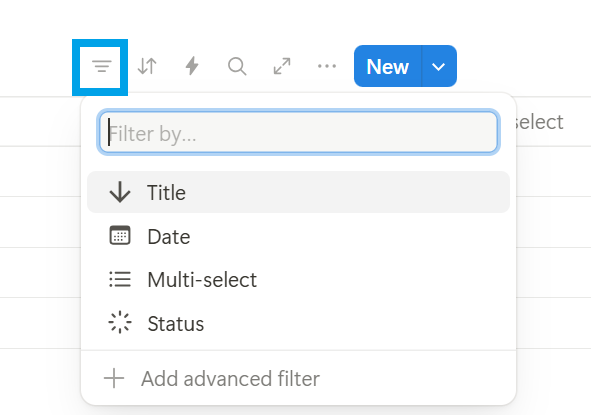
- Selezionare la proprietà che si desidera filtrare (ad esempio, abbiamo scelto "stato")
- Scegli i criteri di filtro (ad esempio, abbiamo scelto "terminato" in "stato")
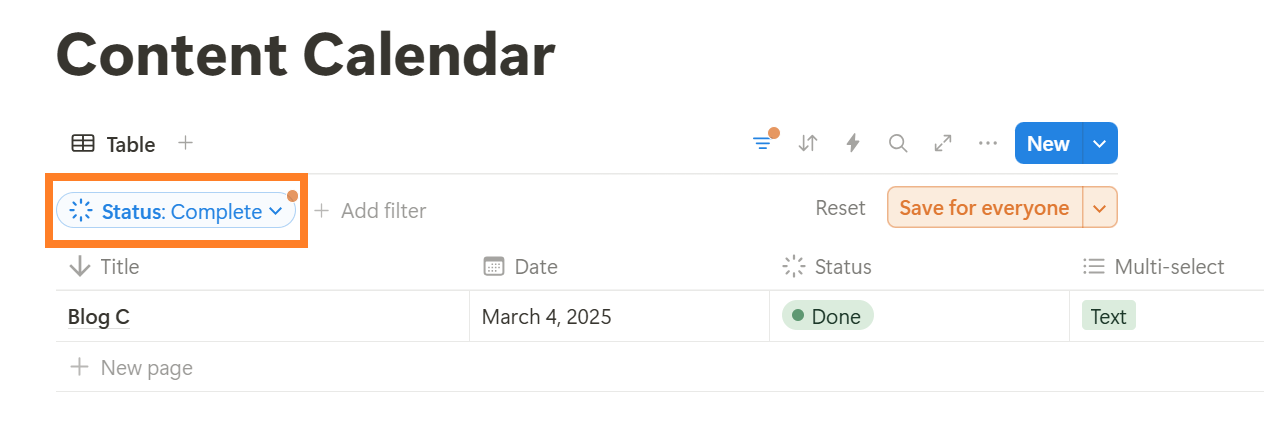
📌 Notion consente filtri semplici e avanzati che utilizzano la logica "E" e "O". L'opzione "+ Aggiungi filtro" consente di aggiungere più filtri.
Con l'ordinamento le voci del database vengono disposte in un ordine specifico in base ai valori di una proprietà scelta. In questo modo è più facile trovare informazioni e identificare modelli.
- Seleziona l'icona "Ordina" accanto all'icona del filtro sul lato destro della visualizzazione del database
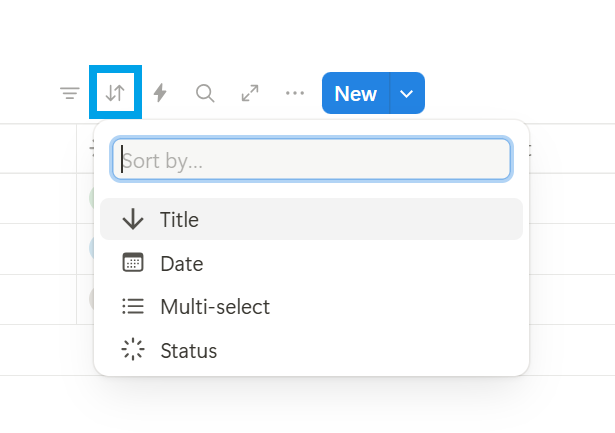
- Selezionare la proprietà che si desidera ordinare (ad esempio, abbiamo scelto "data")
- Scegli se ordinare in ordine crescente o decrescente
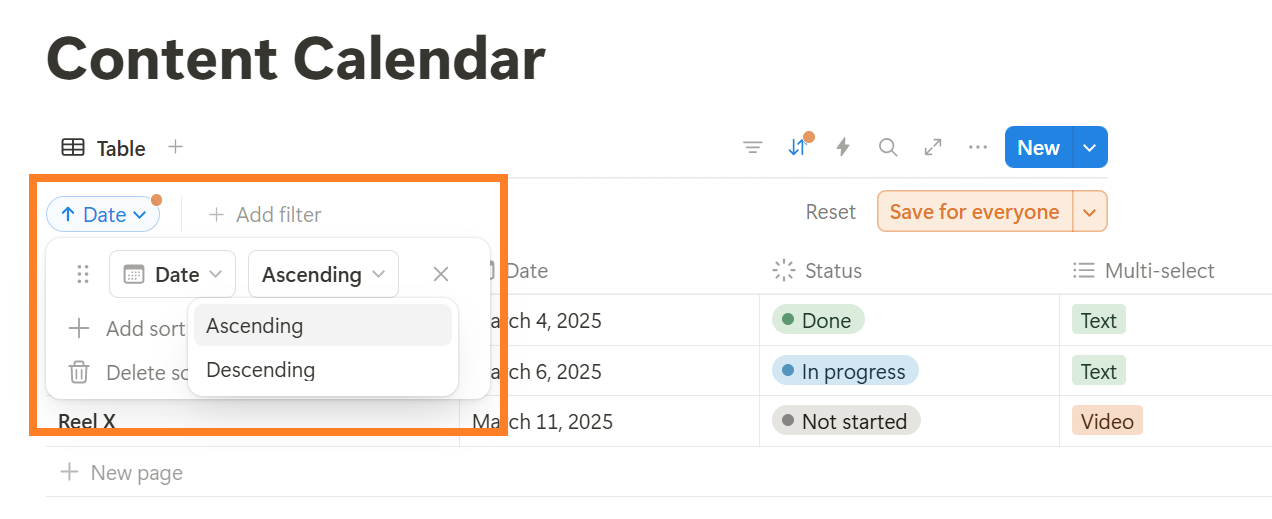
Il raggruppamento organizza le voci del database in categorie in base ai valori di una proprietà scelta. In questo modo si creano sezioni visive all'interno del database, rendendo più facile vedere insieme le voci correlate.
- Vai sui tre puntini in alto a destra della visualizzazione del database, accanto al pulsante blu "Nuovo", e seleziona "Gruppo"
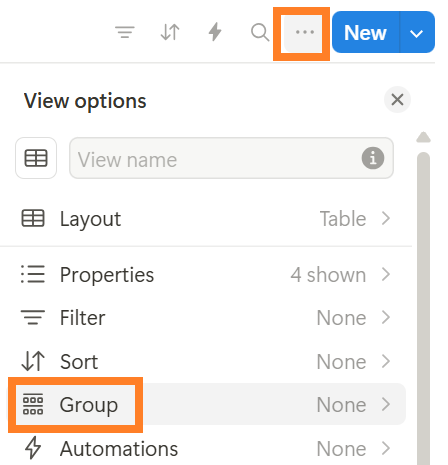
- Scegli la proprietà che vuoi raggruppare (ad esempio, abbiamo scelto la "categoria a selezione multipla")
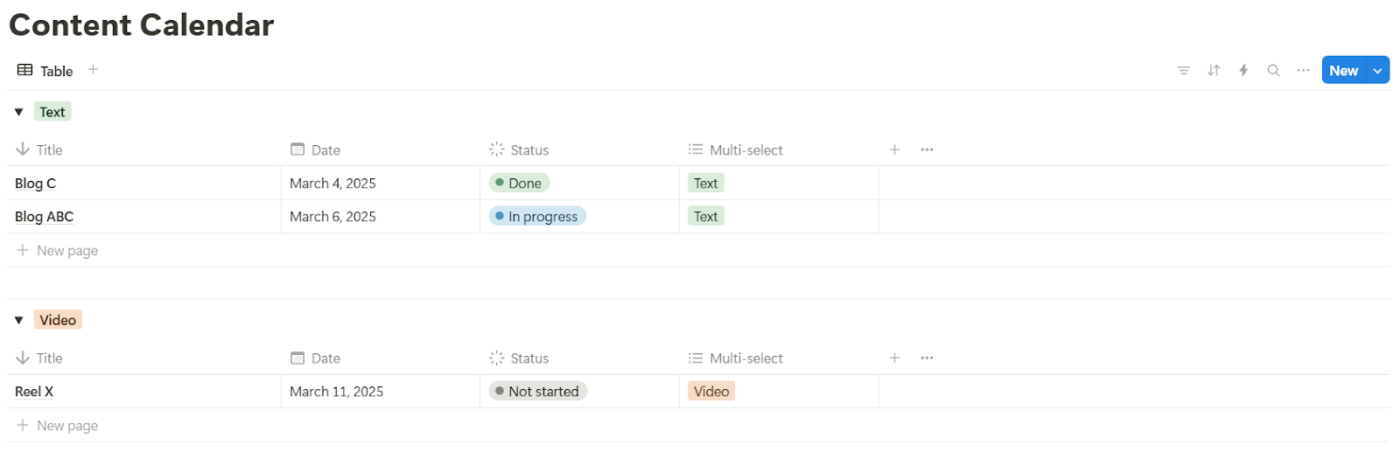
È inoltre possibile utilizzare modelli, automazioni e relazioni di Notion. Le relazioni consentono di collegare tra loro i database: immagina di poter collegare le tue attività a progetti specifici o di collegare i contatti alle offerte dei clienti.
In questo modo si crea una rete di dati interconnessi, che rende più facile filtrare, eseguire query e visualizzare le informazioni in contesti diversi. Allo stesso modo, è possibile avviare i progetti con modelli e creare una dashboard in Notion.
Tuttavia, Notion non dispone di trigger di automazione nativi o avanzati. È possibile utilizzare le integrazioni di Notion per queste funzionalità/funzioni e integrarle con strumenti di terze parti.
Utilizza la sua API per impostare automazioni che riducono il lavoro manuale, come l'invio di notifiche quando un'attività viene aggiornata o la creazione di voci ricorrenti in base a criteri prestabiliti. Ciò consente di concentrarsi maggiormente sul lavoro strategico.
👀Da fare: Alcuni ricercatori paragonano i database al cervello umano: entrambi memorizzano, recuperano ed elaborano informazioni. La differenza? Il cervello è incredibilmente efficiente nel riconoscimento dei modelli, mentre i database sono molto più bravi nel richiamo preciso.
Limiti dell'utilizzo di Notion per la gestione di database
Notion è adatto per contenuti creativi e organizzazioni flessibili, ma essendo un motore di database per carichi pesanti, è probabile che si incontrino alcuni ostacoli. Ecco alcuni limiti chiave che potrebbero farti cercare alternative a Notion:
- Riduzione delle prestazioni con set di dati di grandi dimensioni: Quando si ha a che fare con database estesi e organizzati, si possono riscontrare cali di prestazioni come tempi di caricamento più lenti o ritardi durante la modifica ❌
- Capacità di query limitate: Si è per lo più limitati a condizioni semplici senza la potenza di query complesse o operazioni simili a SQL ❌
- Gestione di base dei dati relazionali: L'intera gamma di funzionalità/funzioni dei database relazionali, come le complesse operazioni congiunte o la normalizzazione avanzata dei dati, rimane inaccessibile ❌
- Reportistica personalizzata controllata: Se stai cercando di generare report o dashboard dettagliati e personalizzati direttamente dai tuoi dati, Notion potrebbe sembrarti un po' limitato ❌
- Nessun grafico avanzato: Manca una dashboard interattiva con grafici dettagliati che si aggiornano in tempo reale ❌
- *personalizzazione non ottimale: le funzionalità di filtraggio e ordinamento non si traducono nell'analisi visiva personalizzata che ci si potrebbe aspettare da un software dedicato alla visualizzazione dei dati ❌
👀Lo sapevi che: i database aziendali si degradano nel tempo: gli studi dimostrano che il 30% dei dati B2B diventa obsoleto ogni anno a causa di cambiamenti di lavoro, chiusure di aziende e rebranding. La manutenzione regolare del database è fondamentale per la precisione.
Creare e gestire il database con ClickUp
Notion può aiutarti a organizzare idee e contenuti, ma non è all'altezza per quanto riguarda il project management integrato.
ClickUp , l'app per tutto il lavoro, può integrarla con approfondimenti in tempo reale, attività ricorrenti e automazioni condizionali all'interno del suo ecosistema basato sull'IA.
ClickUp Dashboard
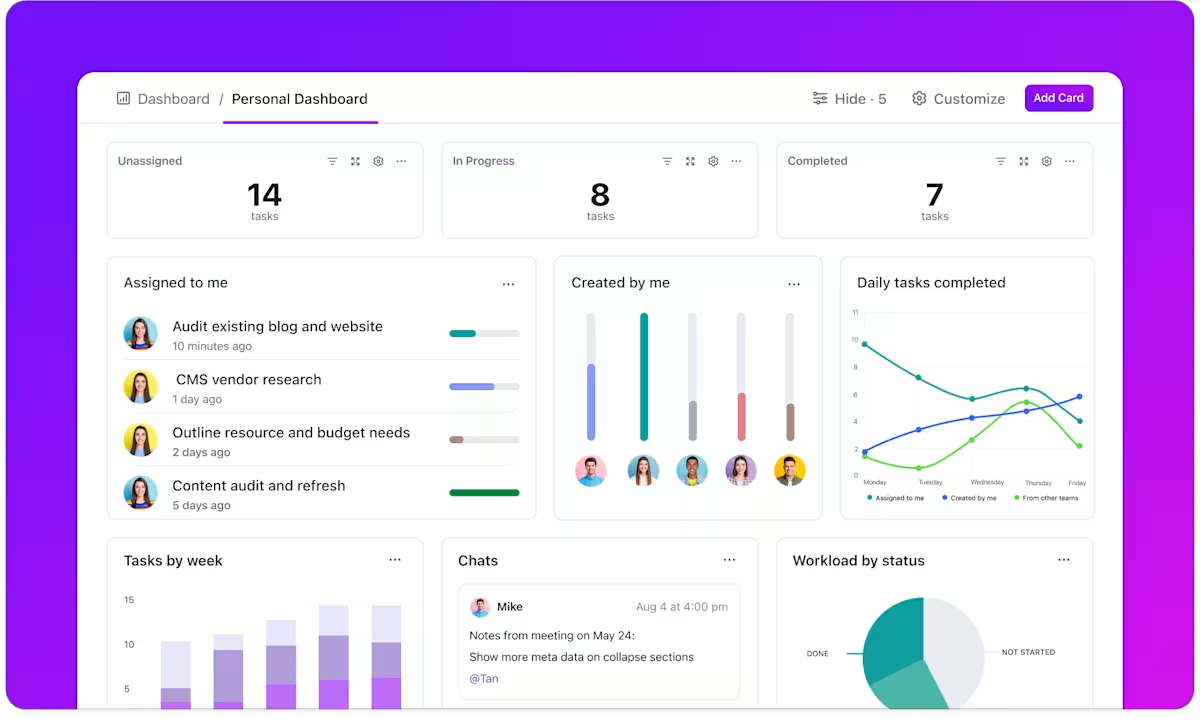
Ad esempio, le dashboard di ClickUp possono trasformare i dati grezzi in informazioni utili, offrendo una visualizzazione ingrandita dell'intera operazione. Tuttavia, per un'esperienza interattiva come questa, Notion richiede soluzioni alternative e strumenti esterni.
Pertanto, in un dibattito tra Notion e ClickUp, i professionisti e i team con ampi requisiti di database di progetto o esigenze di gestione completa delle attività potrebbero scegliere quest'ultimo.
💡Suggerimento: Per esportare i dati da Notion a ClickUp, vai su impostazioni e membri in fondo alla barra laterale sinistra e seleziona Esporta tutti i contenuti dell'area di lavoro in HTML. In ClickUp, seleziona l'opzione importa/esporta, scegli Notion e clicca su Importa da Notion.
ClickUp CRM e visualizzare
Ecco come utilizzare ClickUp per creare e gestire un database relazionale:
ClickUp CRM offre 10 visualizzazioni altamente flessibili, tra cui Elenco, Kanban e Tabella, che consentono di personalizzare la visualizzazione e la gestione delle relazioni con i clienti. È possibile passare da panoramiche a livello macro ad analisi dettagliate, assicurandosi di avere sempre a portata di mano ogni dettaglio del database.
ClickUp Vista Tabella

La vista Tabella di ClickUp offre un'efficienza simile a quella di un foglio di calcolo, consentendo di inserire, modificare e visualizzare i dati in un formato a griglia familiare. Assiste oltre 15 tipi di campi personalizzati, dall'avanzamento delle attività e gli allegati ai file alle valutazioni a stelle, in modo da poter registrare le informazioni rilevanti.
Grazie a funzionalità/funzioni come il trascinamento delle colonne, l'elemento fissato e l'elemento nascosto, è possibile personalizzare la tabella per evidenziare i dati più importanti. Le opzioni di raggruppamento e filtro facilitano l'ordinamento di grandi set di dati, sia che si tratti della gestione degli ordini dei clienti o del monitoraggio dei budget di progetto.
La vista Tabella di ClickUp consente anche modifiche in blocco e aggiornamenti istantanei, rendendola uno strumento eccellente per la gestione dei dati. È possibile esportare le tabelle in fogli di calcolo accessibili o condividerle tramite collegamenti pubblici, garantendo a stakeholder e clienti l'accesso in tempo reale alle informazioni chiave.
ClickUp Vista Elenco
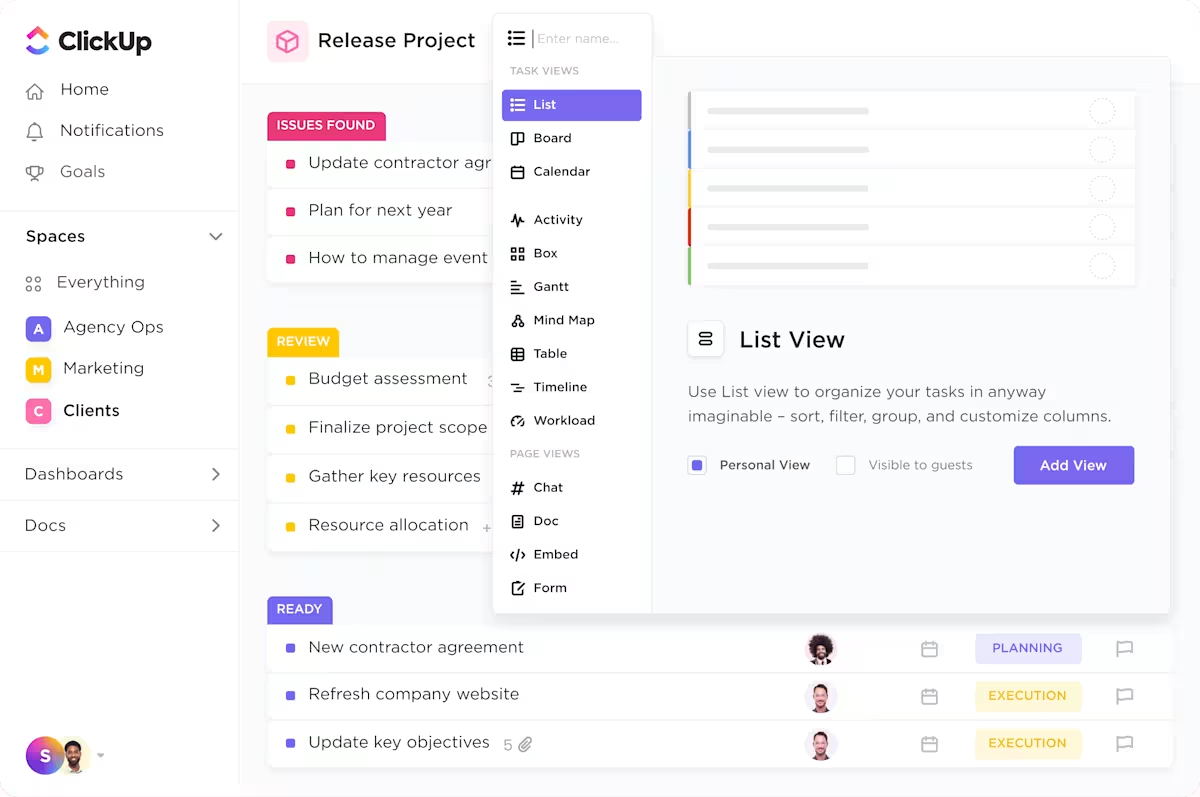
Poi c'è la vista Elenco di ClickUp, che offre un layout pulito e lineare, perfetto per la gestione dei dati incentrata sulle attività. È particolarmente efficace quando è necessario visualizzare le attività o creare voci di database in un semplice formato di elenco, rendendo più facile scansionare, dare priorità e aggiornare rapidamente gli elementi.
Ogni elemento dell'elenco in ClickUp non è solo una riga di testo, ma può includere proprietà avanzate come date di scadenza, stati, priorità e campi personalizzati.
Rende ClickUp Vista Elenco un software ideale per il flusso di lavoro per il monitoraggio delle pipeline di vendita, il monitoraggio del coinvolgimento dei clienti o l'organizzazione dei risultati finali dei progetti.
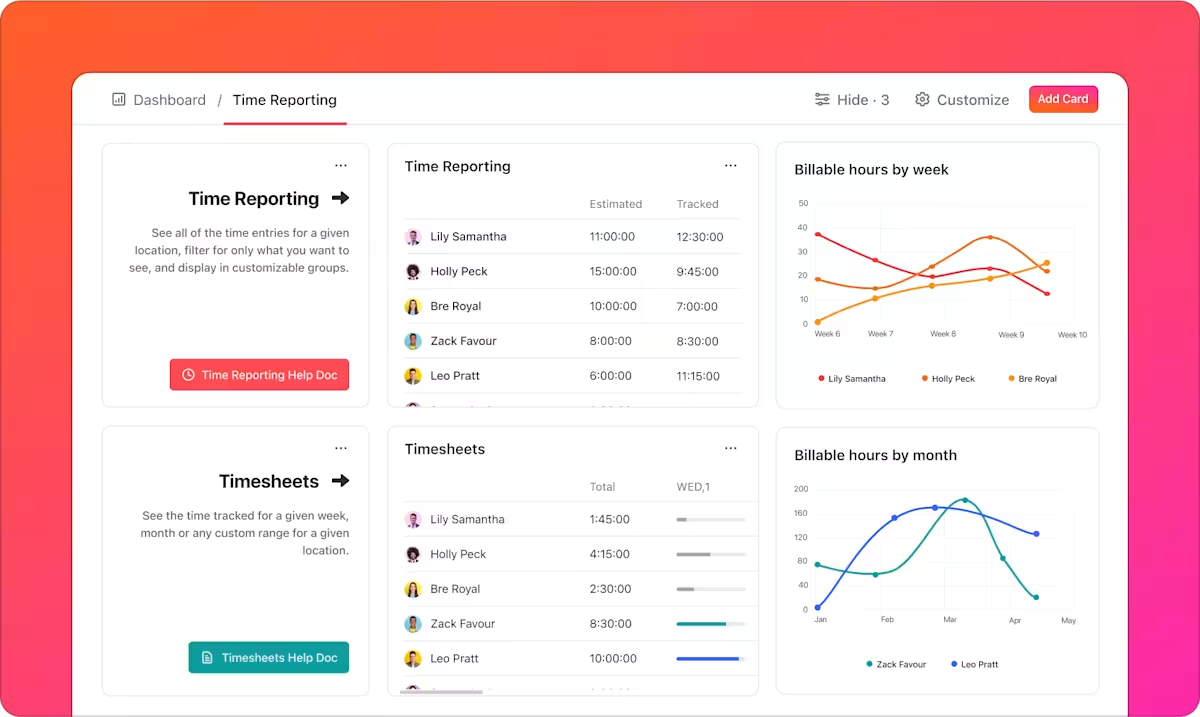
Oltre alle visualizzazioni, il CRM ClickUp dispone di oltre 50 widget Dashboard per visualizzare le metriche chiave e semplificare i dati del dashboard. I dati del CRM, sia che vengano gestiti tramite la vista Elenco o Tabella, vengono inseriti direttamente in queste dashboard con l'aiuto degli strumenti di reportistica di ClickUP.
Qualsiasi aggiornamento, modifica dello stato o assegnazione automatica di attività si riflette immediatamente nella reportistica, garantendo che le informazioni siano sempre aggiornate. È possibile personalizzare le dashboard in base alle esigenze aziendali, riorganizzando i widget, impostando i filtri e altri scenari.
ClickUp Automazioni
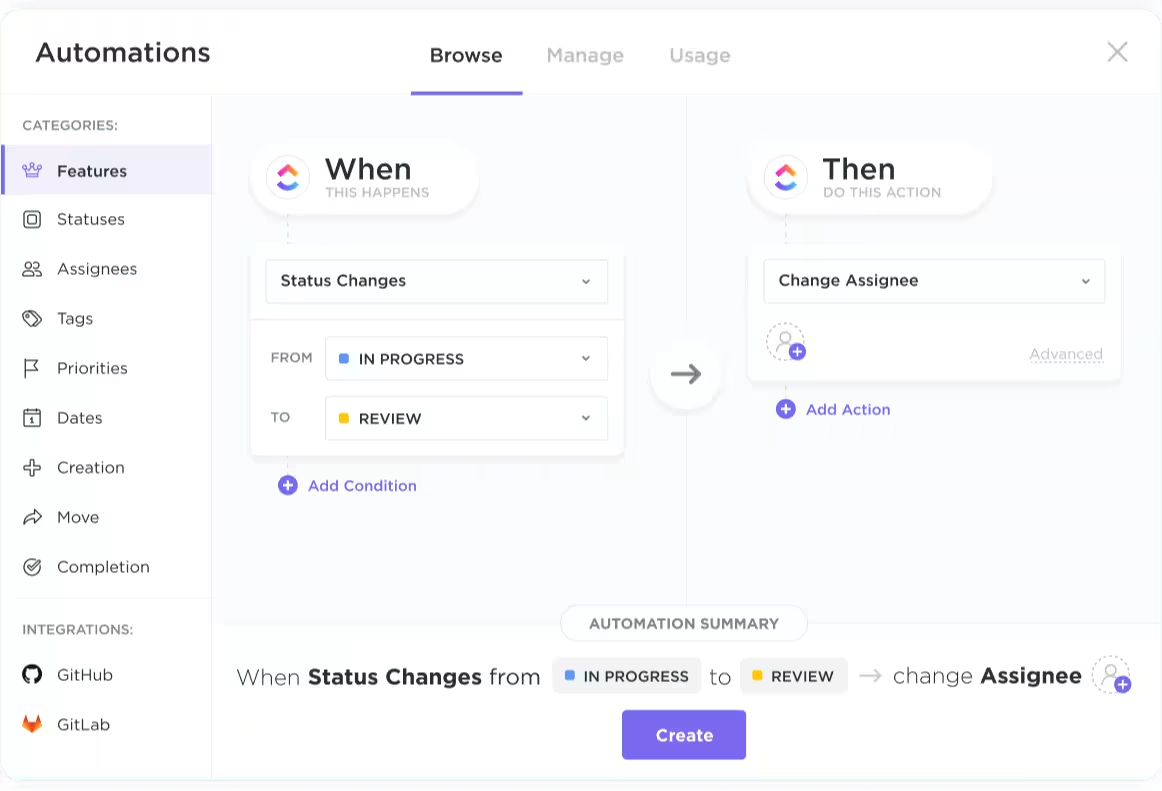
La funzionalità/funzione integrata Automazioni di ClickUp consente al tuo CRM ClickUp di acquisire e gestire i dati.
È possibile impostare regole condizionali per riassegnare le attività in base alle modifiche dello stato del client, modificare le priorità man mano che gli affari progrediscono o persino generare report dettagliati sulle metriche di conversione.
Riduce il rischio di errori umani ed elimina la necessità di inserire manualmente i dati, garantendo che il database rimanga accurato e rifletta gli aggiornamenti in tempo reale.
🧠 Curiosità: i sistemi di gestione di database relazionali (RDBMS) rappresentano il 72% della quota di popolarità.
Modelli di database ClickUp
Per una soluzione più rapida, puoi anche provare i modelli di database ClickUp.
È possibile utilizzare il modello di foglio di calcolo per la gestione dei progetti di ClickUp per funzionalità/funzioni estese incentrate sui progetti. Fornisce uno spazio centralizzato e personalizzabile per tenere traccia di attività, scadenze, sequenze temporali e dipendenze.
Che tu sia un principiante o un project manager esperto, questo modello ti aiuta a visualizzare l'avanzamento del progetto attraverso stati personalizzati (Completato, In corso e Da fare) e viste multiple, come Elenco, Tabella e Calendario.
Ecco come utilizzare il modello:
- Monitora attività, scadenze e stato in tempo reale con gli stati personalizzati
- Mappare le sequenze e le dipendenze dei progetti utilizzando le viste Elenco, Tabella e Calendario
- Consolidare i dati critici del progetto, compresi i livelli di rischio, le fasi di approvazione e le fasi, in un unico foglio di calcolo accessibile
- Coinvolgi i membri del team e gli stakeholder assegnando attività e condividendo aggiornamenti
- Modifica i programmi, riassegna le attività e aggiorna gli stati man mano che il progetto evolve per mantenere chiarezza e concentrazione
Inoltre, il modello di foglio di calcolo di ClickUp consente di raccogliere e centralizzare informazioni vitali, dai dettagli di contatto e le cronologie degli acquisti alle metriche di coinvolgimento e ai registri di comunicazione, in un'unica posizione unificata e accessibile.
È possibile organizzare e segmentare i dati dei clienti utilizzando più visualizzazioni e stati per monitorare i percorsi dei clienti, identificare le tendenze e gestire le relazioni. In definitiva, questo modello di foglio di calcolo è uno strumento multiuso che aiuta a prendere decisioni aziendali migliori.
ClickUp consente di creare attività profondamente connesse ai dati. Ogni attività include campi personalizzati, stati, dipendenze e persino documenti o fogli di calcolo collegati.
ClickUp Chatta
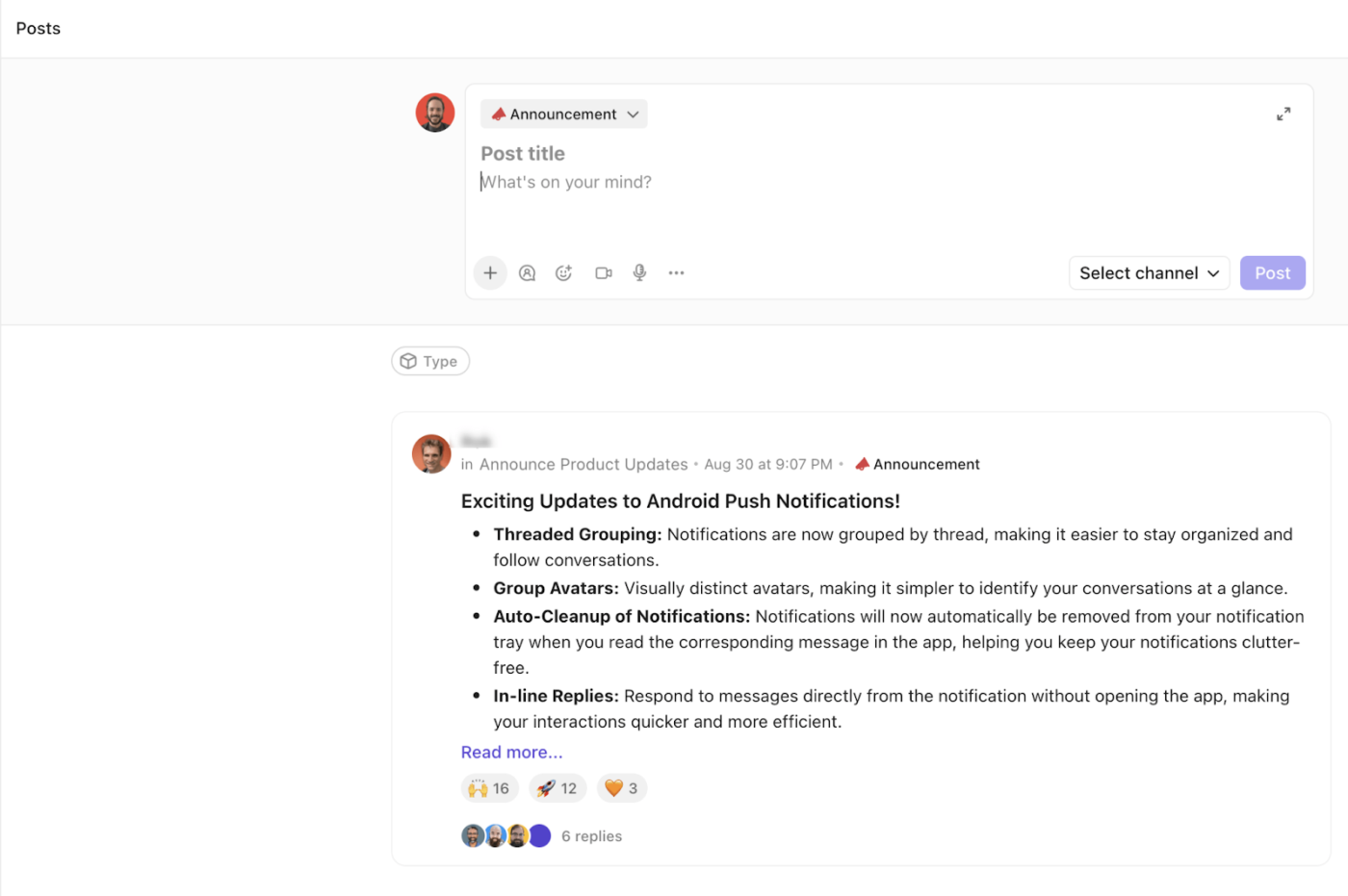
Grazie a funzionalità/funzioni come ClickUp Chat, la collaborazione avviene parallelamente all'aggiornamento delle attività e alla modifica dei dati. A differenza delle tradizionali app per chattare che operano in modo isolato, ClickUp Chat è integrata nel flusso di lavoro del project management.
Puoi discutere delle attività, condividere aggiornamenti e fare riferimento a progetti o documenti specifici senza lasciare la tua area di lavoro.
*olivia Wheeler, CEO di Acton Circle, afferma che sono passati da Notion a ClickUp
Prima di usare ClickUp, facevo fatica a trovare una piattaforma che potesse crescere con il mio team. Ho provato Hive App, Notion, Asana, Basecamp e Wrike, ma nessuna era facile da usare E carina da vedere.
Prima di usare ClickUp, facevo fatica a trovare una piattaforma che potesse crescere con il mio team. Ho provato Hive App, Notion, Asana, Basecamp e Wrike, ma nessuna era facile da usare E carina da vedere.
Crea il tuo database in ClickUp per una gestione completa
Man mano che le esigenze di project management e monitoraggio delle attività diventano più complesse, le preziose funzionalità/funzioni di Notion possono apparire limitate o inadeguate.
Mancano funzioni avanzate di database come reportistica complessa, automazione estesa e scalabilità per la gestione dei dati a livello aziendale.
Mentre Notion può sembrare frammentato nella gestione delle attività e dei flussi di lavoro, ClickUp combina queste funzioni in un unico ecosistema. Questa integrazione significa che attività, dati e comunicazione coesistono in un unico posto, eliminando la necessità di passare da uno strumento all'altro. Allora, cosa stai aspettando?
Iscriviti gratis a ClickUp oggi stesso e provalo!